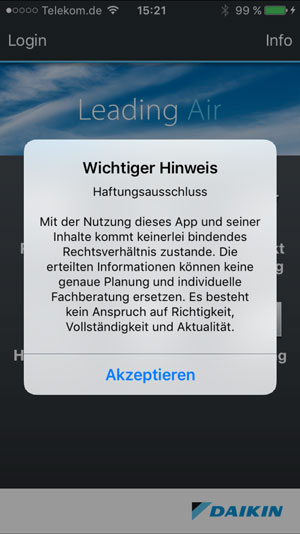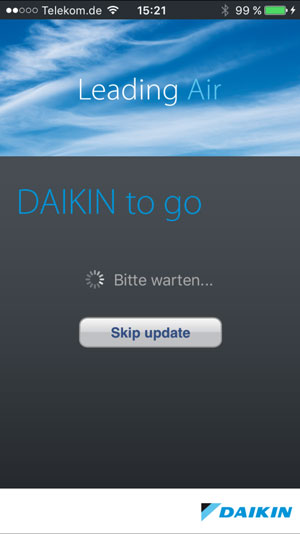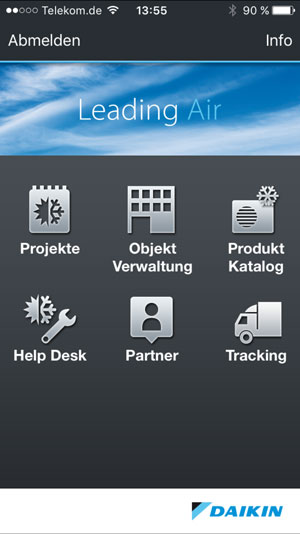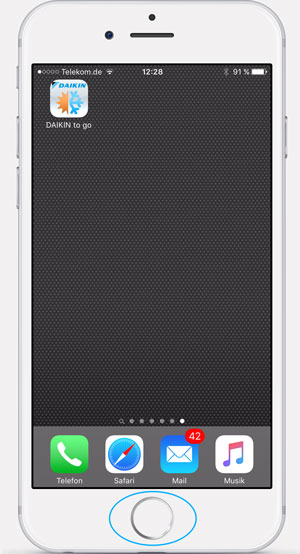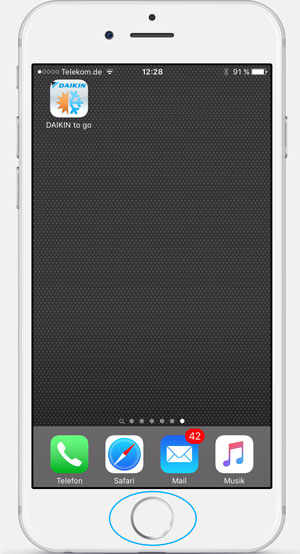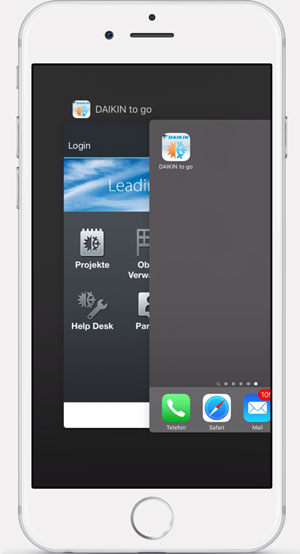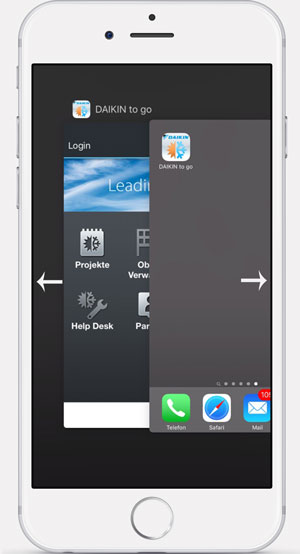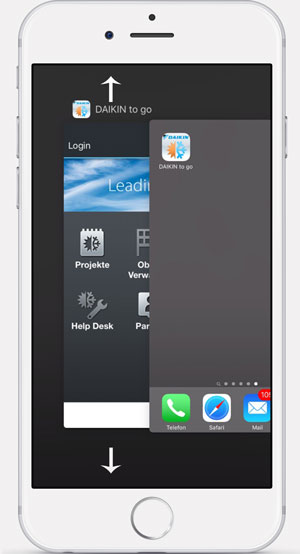Nachfolgend finden Sie die Beschreibung wie Sie die App gleichermaßen auf iPhone und iPad starten und beenden können. Voraussetzung ist Sie haben die iPhone- bzw. iPad-App DAIKIN to go installiert. Falls nicht, folgen Sie bitte den Schritten im Bereich "Erste Nutzung".
- App Starten
Um die App zu starten klicken Sie auf das Symbol DAIKIN to go auf Ihrem iPhone- bzw.iPad-Bildschrim. Wurde die App zuvor vollständig beendet, öffnet sich die App mit der Initialisierungsmakse und startet den Update-Vorgang. Ansonsten wird die App mit der Makse geöffnet, die beim letzten "minimierten" beenden der App verlassen wurde.
Mit dem Update-Vorgang werden aktualisierte Daten aus dem Webportal abgerufen. Dies können aktualisierte Daten aus folgenden Bereichen sein:
- Objektverwaltung
(Ihre Änderungen/Neuerungen im Webportal im Bereich Objekte) - Produktkatalog
(Aktualisierungen/Neuerungen durch DAIKIN) - Help Desk
(Aktualisierungen/Neuerungen durch DAIKIN) - Partner
(Aktualisierungen/Neuerungen durch DAIKIN)
Das Update kann durch Klick auf die Schaltfläche Skip Update übersprungen werden. Nachdem Update bzw. Abbruch des Update-Vorgangs erscheint die Startmaske.
- Objektverwaltung
- App "minimiert" beenden
Wenn Sie die App DAIKIN to go geöffnet haben, kann durch einfachen Klick auf den Home-Button des iPhones bzw. iPads die App DAIKIN to go "minimiert" beendet werden.
"Minimiert" beendet bedeutet, dass die App zwar beendet ist, also nicht mehr sichtbar offen, jedoch ist sie nicht vollständig geschlossen. D.h. die Anwendung bleibt im Hintergrund des iPhones bzw. iPads geöffnet.
Bitte beachten Sie:
Sollten Sie die App aus dem "minimierten" Zustand erneut neu öffnen bzw. starten wir der zuvor unter "App starten" angesprochene Update-Vorgang nicht ausgeführt! Der Update-Vorgang aus dem Webportal erfolgt nur, wenn die App vollständig beendet wurde und neu gestartet wird. - App vollständig beenden
Die App muss wie zuvor beschrieben "minimiert" beendet sein. Danach sehen Sie durch Doppelklick auf den Home-Button die im Hintegrund geöffneten Apps.
Durch links bzw. rechts "wischen" können zwischen den geöffneten Apps blättern. Die App die Sie schließen möchten, halten und "wischen" Sie nach oben. Sie verschwindet zugleich aus den geöffnenten Apps.
Durch einen nochmaligen Klick schließen Sie die Liste der im Hintegrund geöffneten Apps.